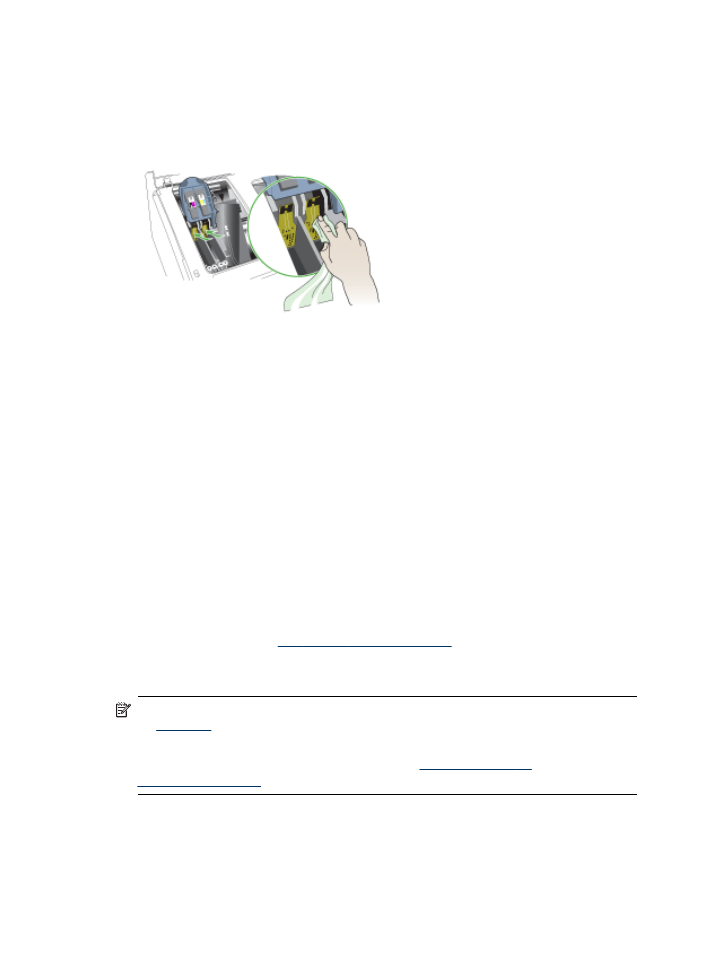
Slik skifter du ut skrivehodene
Merk Hvis du vil finne ut hvilke skrivehoder som fungerer med skriveren din, ser
du
Rekvisita
.
Skrivehodet skal bare skiftes hvis status for skrivehodet tilsier at skrivehodene må
skiftes ut. Hvis du vil vite mer, kan du se under
Slik kontrollerer du
skrivehodetilstanden
.
1. Åpne toppdekslet.
2. Hvis vognen ikke beveger seg mot venstre automatisk, holder du nede OK-
knappen i fem sekunder. Vent til vognen stopper å bevege seg.
Kapittel 11
190
Vedlikehold og feilsøking
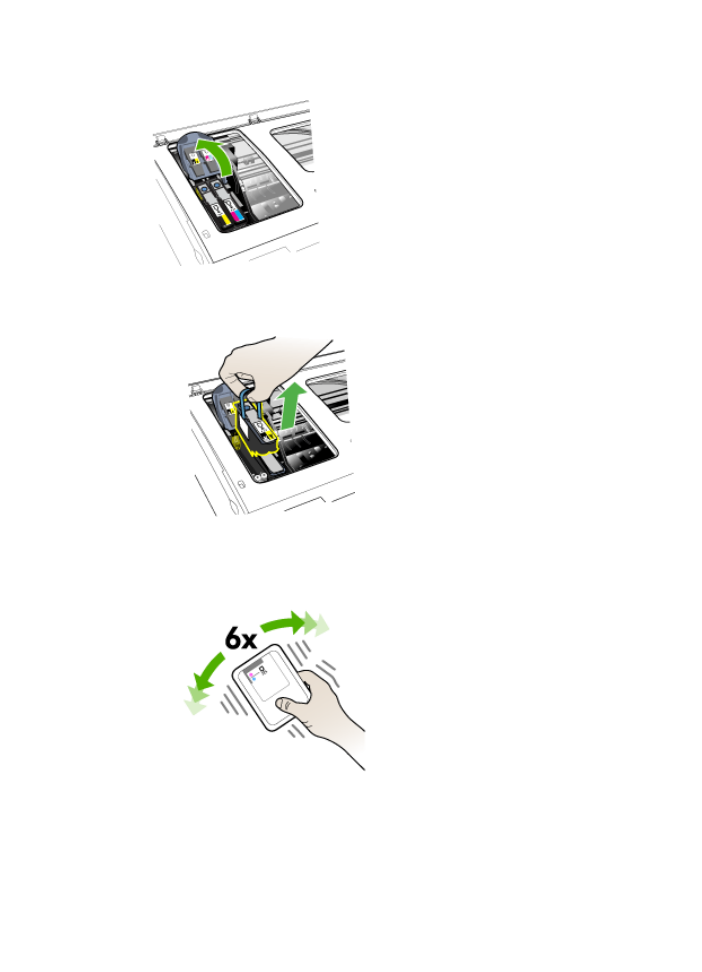
3. Løft skrivehodelåsen.
4. Løft opp håndtaket på et skrivehode, og bruk det til å dra skrivehodet ut av sporet.
5. Før du installerer et skrivehode, må du riste det opp og ned minst seks ganger
mens det fortsatt er i emballasjen.
Vedlikeholde skrivehodene
191
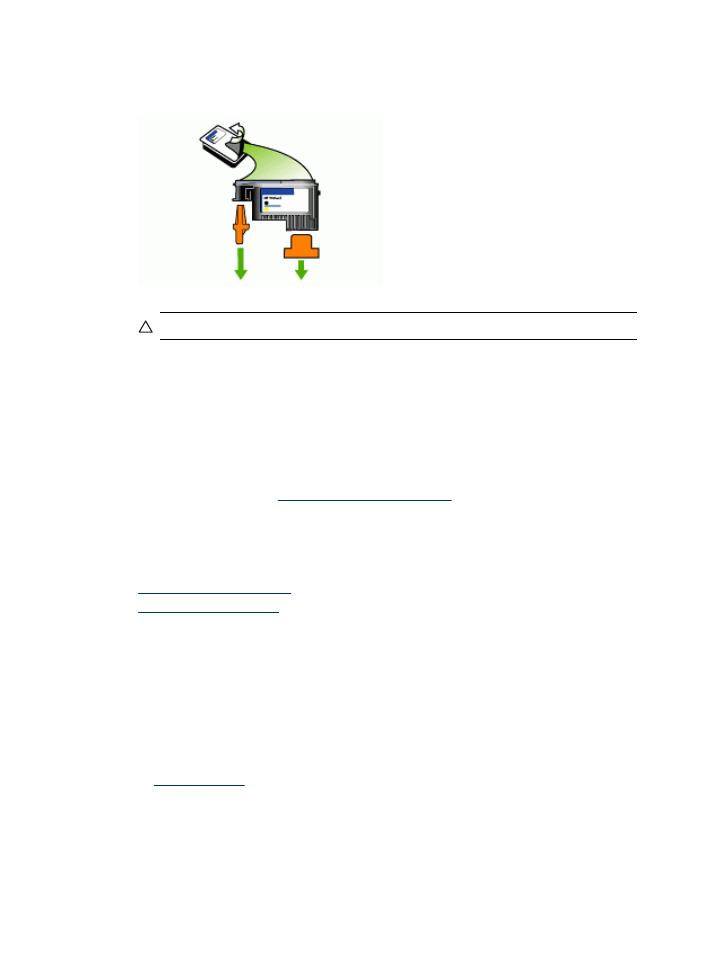
6. Ta det nye skrivehodet ut av pakken, og fjern deretter den oransje
beskyttelsesteipen.
Forsiktig Ikke rist på skrivehodet etter at beskyttelsesteipen er fjernet.
7. Sett inn skriverhodet i det fargekodede sporet (etiketten på skriverhodet må svare
til etiketten på skriverhodelåsen). Trykk skrivehodet godt ned for å være sikker på
at det sitter som det skal.
8. Skyv skrivehodelåsen helt frem, og trykk den deretter ned for å være sikker på at
den er festet skikkelig. Du må kanskje trykke litt ekstra for å feste låsen.
9. Lukk toppdekselet.
10. Vent mens enheten initialiserer skrivehodene og skriver ut justeringssidene. Hvis
sidene ikke skrives ut, starter du justeringen manuelt. Hvis du vil ha mer
informasjon, kan du se
Slik justerer du skrivehodene
.